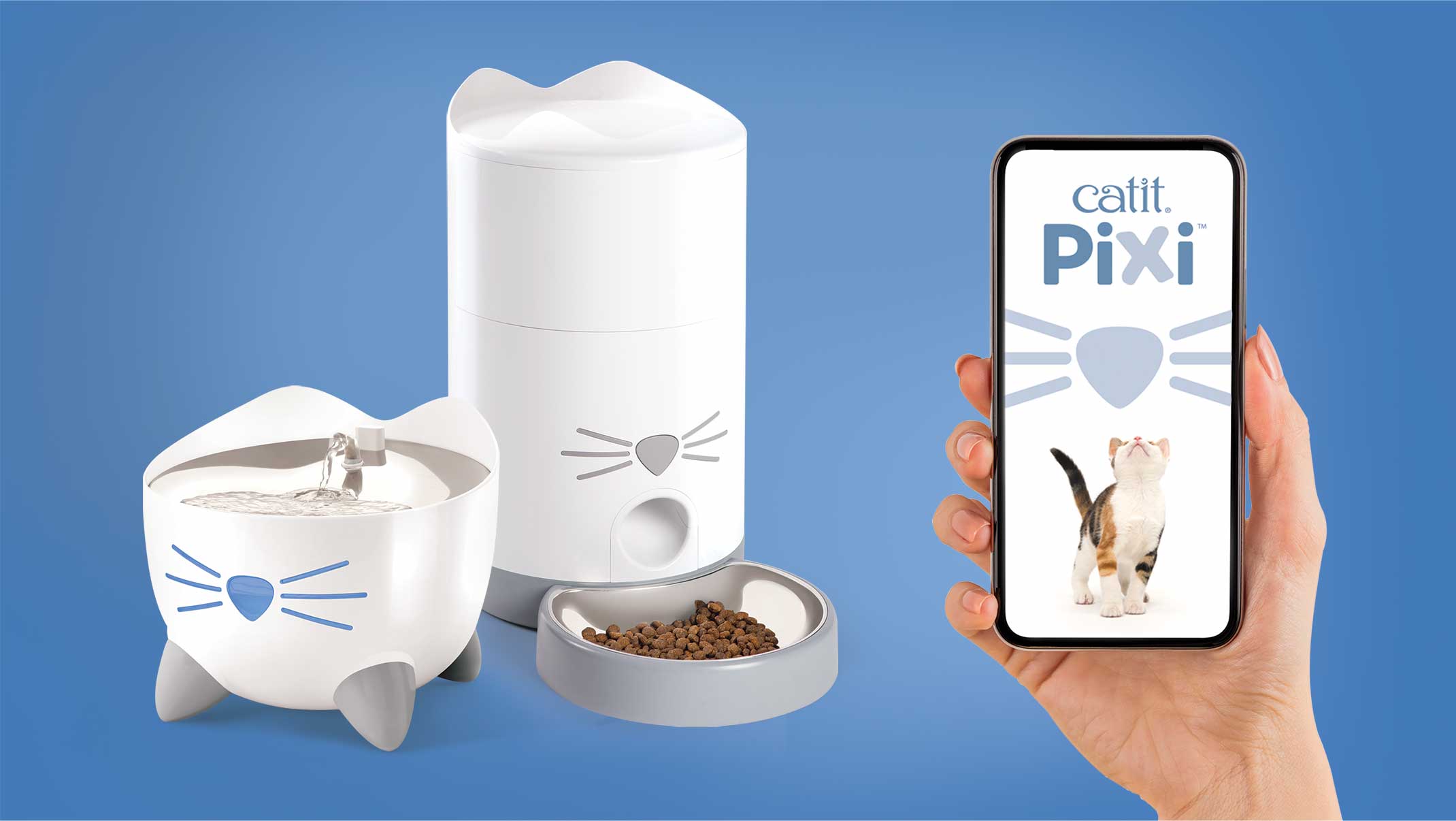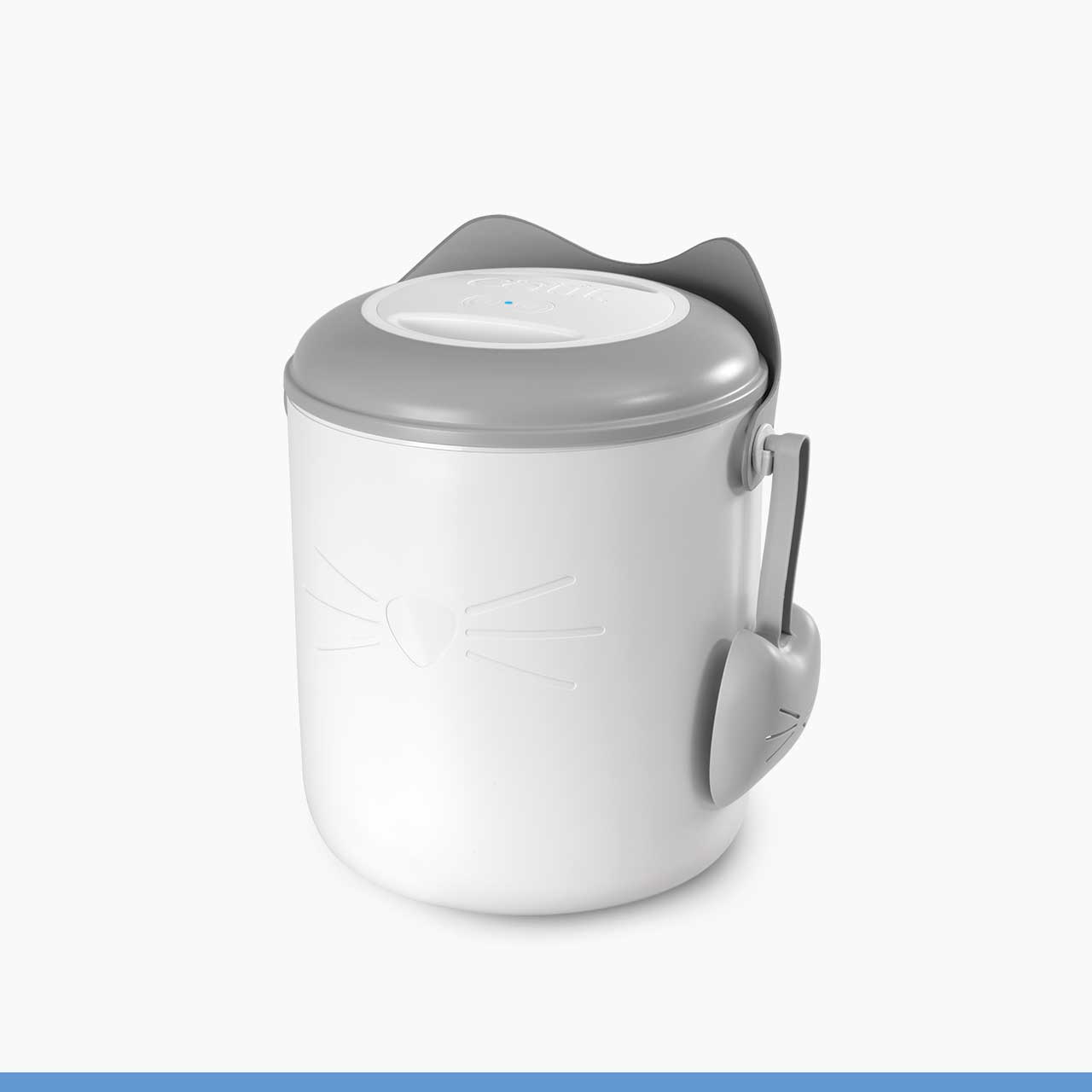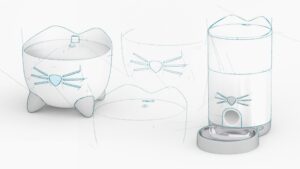Für Informationen zu allen anderen Themen in unserer Rubrik Hilfe & Empfehlungen wähle bitte dein Produkt aus: Catit PIXI Smart-Trinkbrunnen – Catit PIXI Smart-Futternapf – Catit PIXI Smart-Futterautomaten mit 6 Mahlzeiten – Catit Pixi Smart-Mouse-Kamera
Vorbereitungen
Bevor du fortfährst, stell bitte dein Catit PIXI Smart-Gerät auf (wie in der Rubrik Hilfe & Empfehlungen beschrieben).
Verbinde dein Gerät mit deinem WiFi und der Catit PIXI App:
Lies weiter oder klicke auf einen der nachstehenden Links, um direkt zu diesem speziellen Schritt zu gelangen:
- 1. App herunterladen
- 2. Account erstellen
- 3. Gerät(e) hinzufügen
- 4. Verbindung mit dem WiFi-Netzwerk
- 5. Gerät benennen
- 6. Gerät teilen
- 7. Geteilte Geräte verwalten
- 8. Gerät löschen
- 9. Firmware aktualisieren
- 10. Probleme, das Gerät mit anderen zu teilen
1. Herunterladen der App
Lade zuerst die Catit PIXI App aus dem App Store oder auf Google Play herunter.
Hinweis: Für das iPhone ist iOS 9.0 oder eine noch aktuellere Version erforderlich. Für Android ist die Version 5.0 oder eine noch aktuellere Version erforderlich.
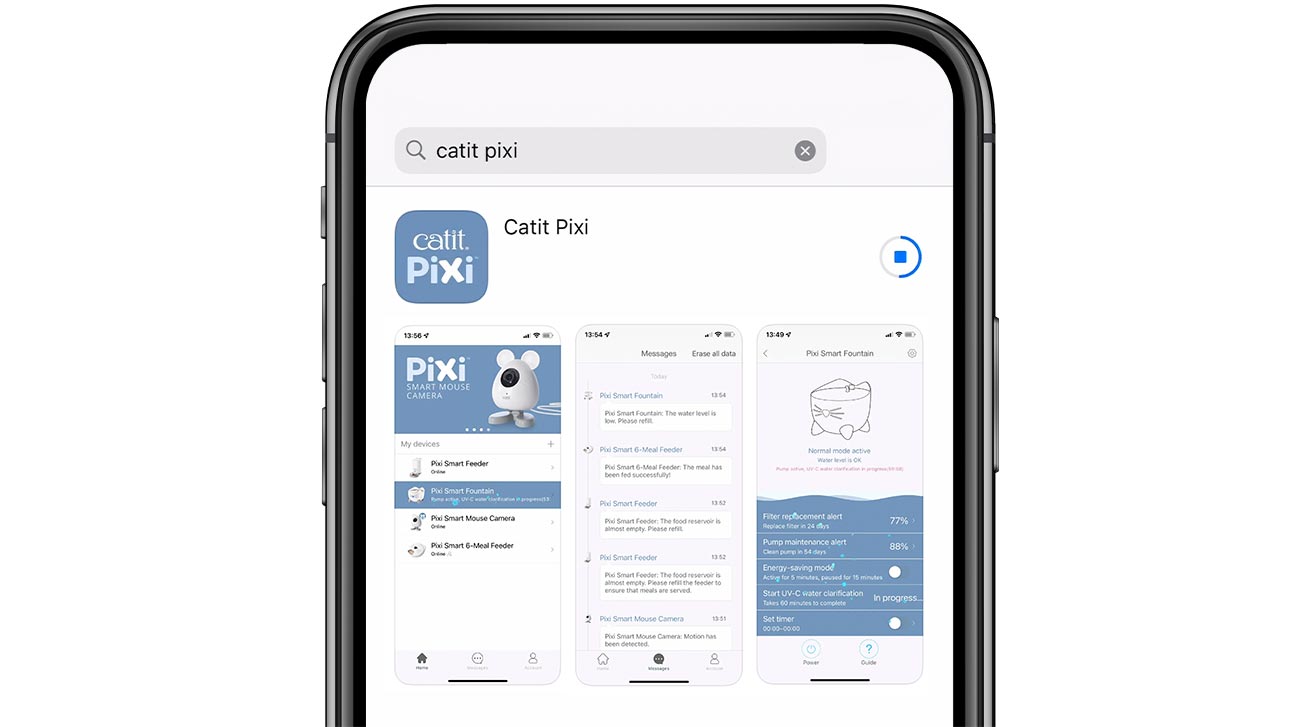
Wenn du die App öffnest, wirst du von unserer Büro-Katze Pixi begrüßt. Du siehst einige Einführungsseiten, durch die du blättern kannst. Bilder und Formulierungen können leicht von den hier verwendeten abweichen.
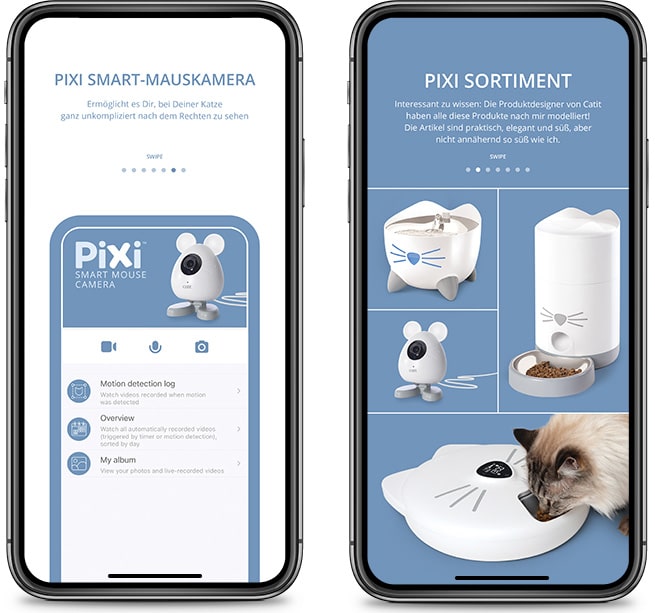
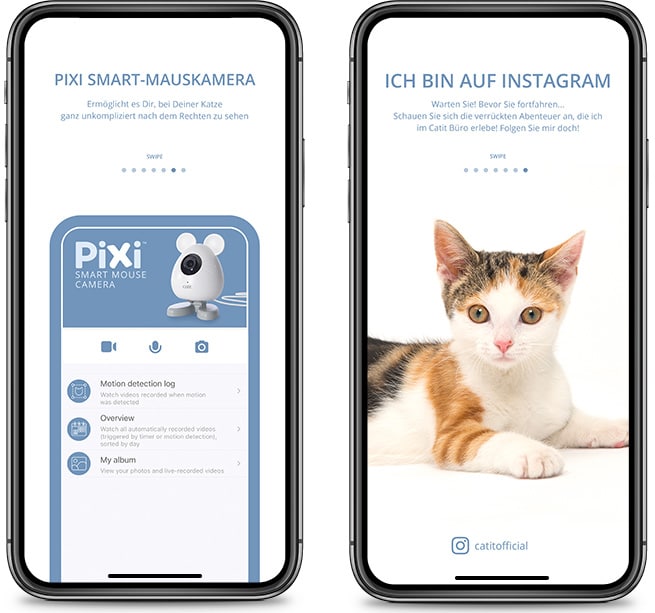
2. Erstelle deinen Account
Wähle Registrieren, um einen Account zu erstellen, oder Anmelden, um in deinen bestehenden Account zu gelangen.
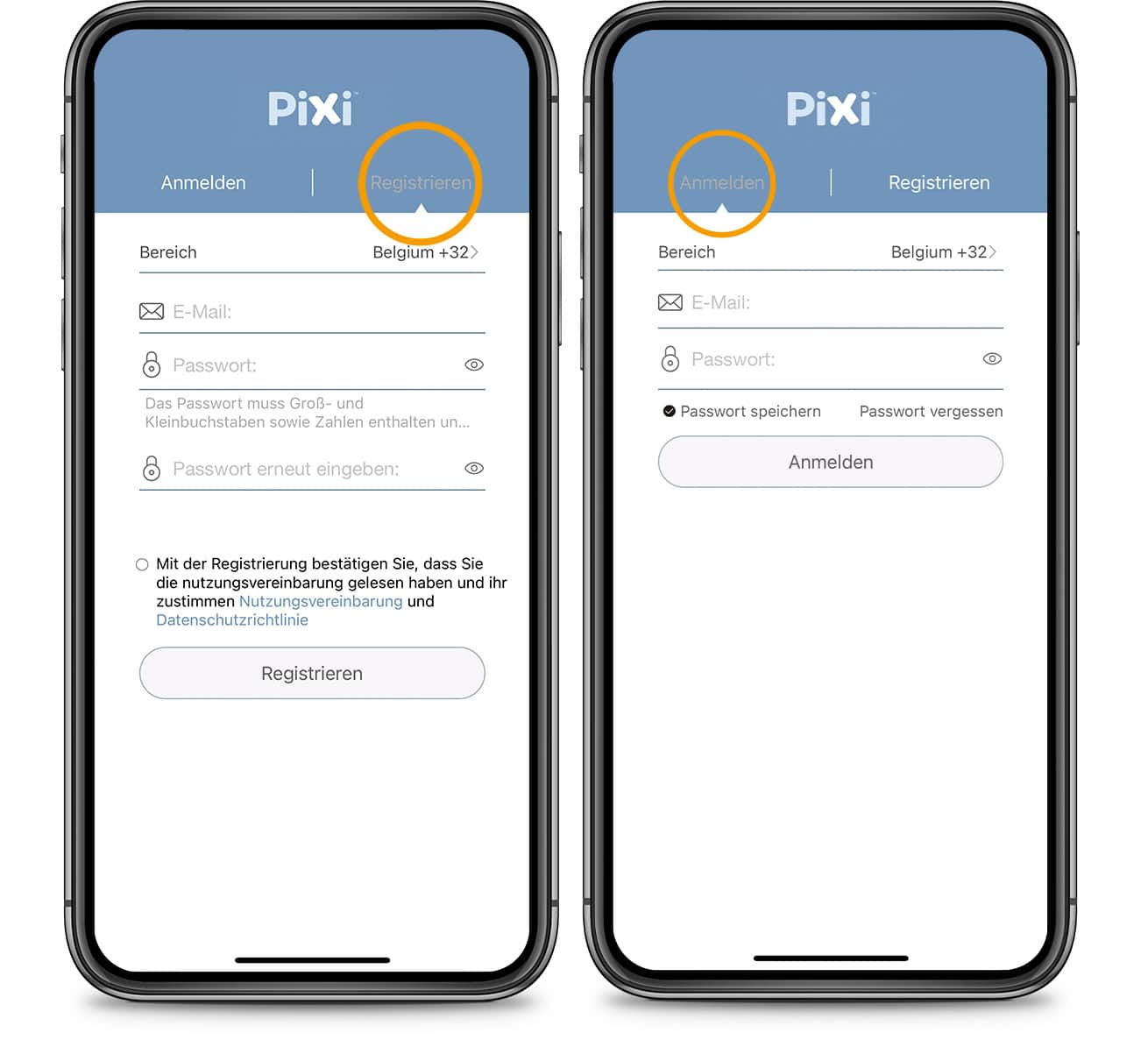
Wichtig: Achte darauf, dass du die richtige Region auswählst, da diese Einstellung nicht mehr geändert werden kann. Um diese Einstellung zu korrigieren, müsste dein Account vollständig gelöscht werden. Du wirst dein Catit PIXI Smart-Gerät aber nur mit jemandem teilen können, dessen Account in demselben Gebiet registriert ist wie dein Account (Amerika, Europa, China oder Indien).

Vergiss beim Anlegen eines Accounts nicht, die Nutzungsbedingungen zu akzeptieren.
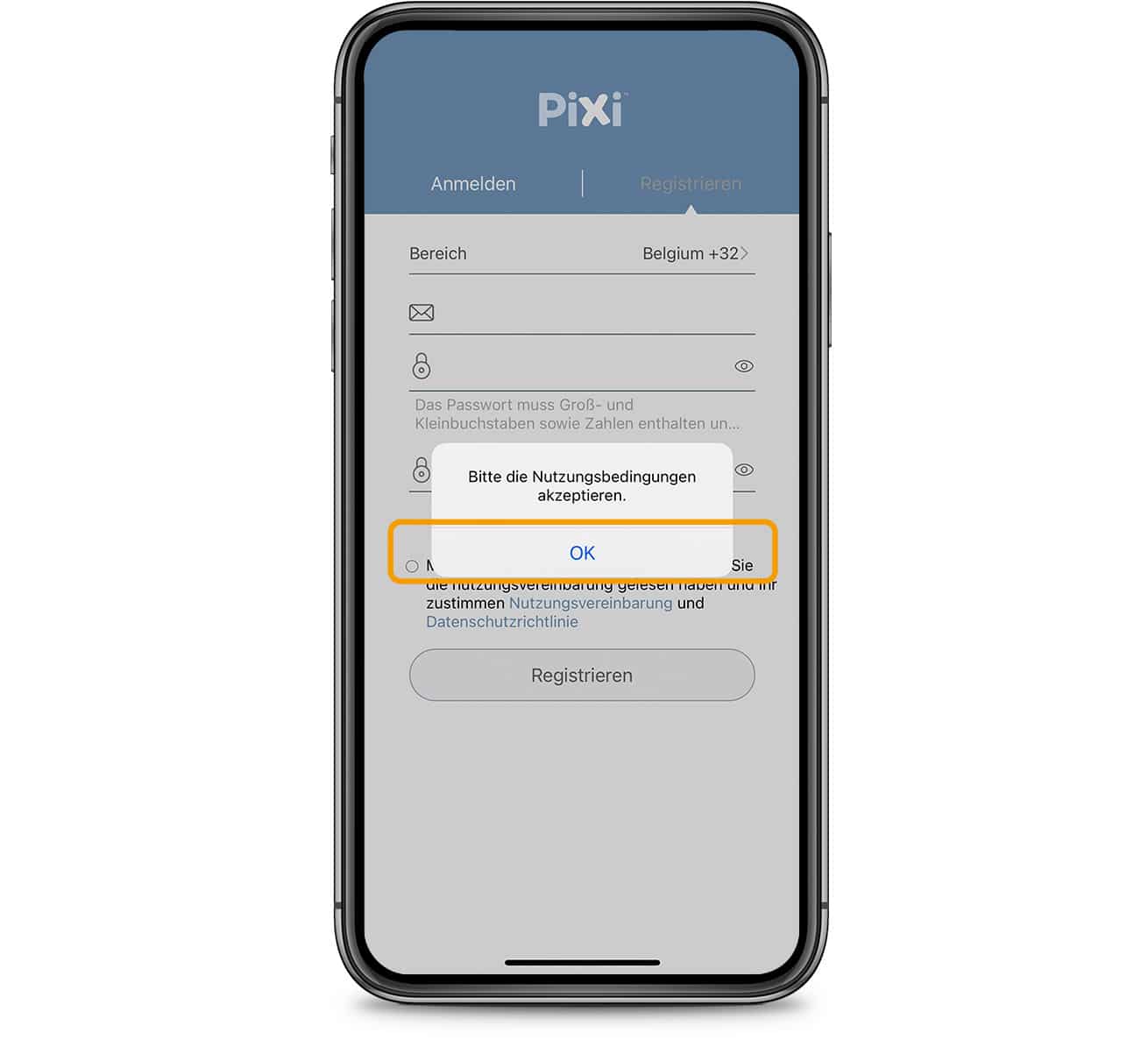
3. Füge dein(e) Gerät(e) hinzu
Um dein PIXI Smart-Gerät hinzuzufügen, drücke +.
Hinweis: Für eine reibungslose Verbindung empfehlen wir, dein Catit PIXI Smart-Gerät direkt neben dem WiFi-Router zu platzieren, während du es in der App hinzufügst. Achte darauf, dass das Gerät mit dem Stromnetz verbunden ist. Du kannst dein Catit PIXI Smart-Gerät natürlich an einem anderen Ort aufstellen, nachdem du die Verbindung hergestellt hast.

Tippe auf das Gerät, das du hinzufügen möchtest.
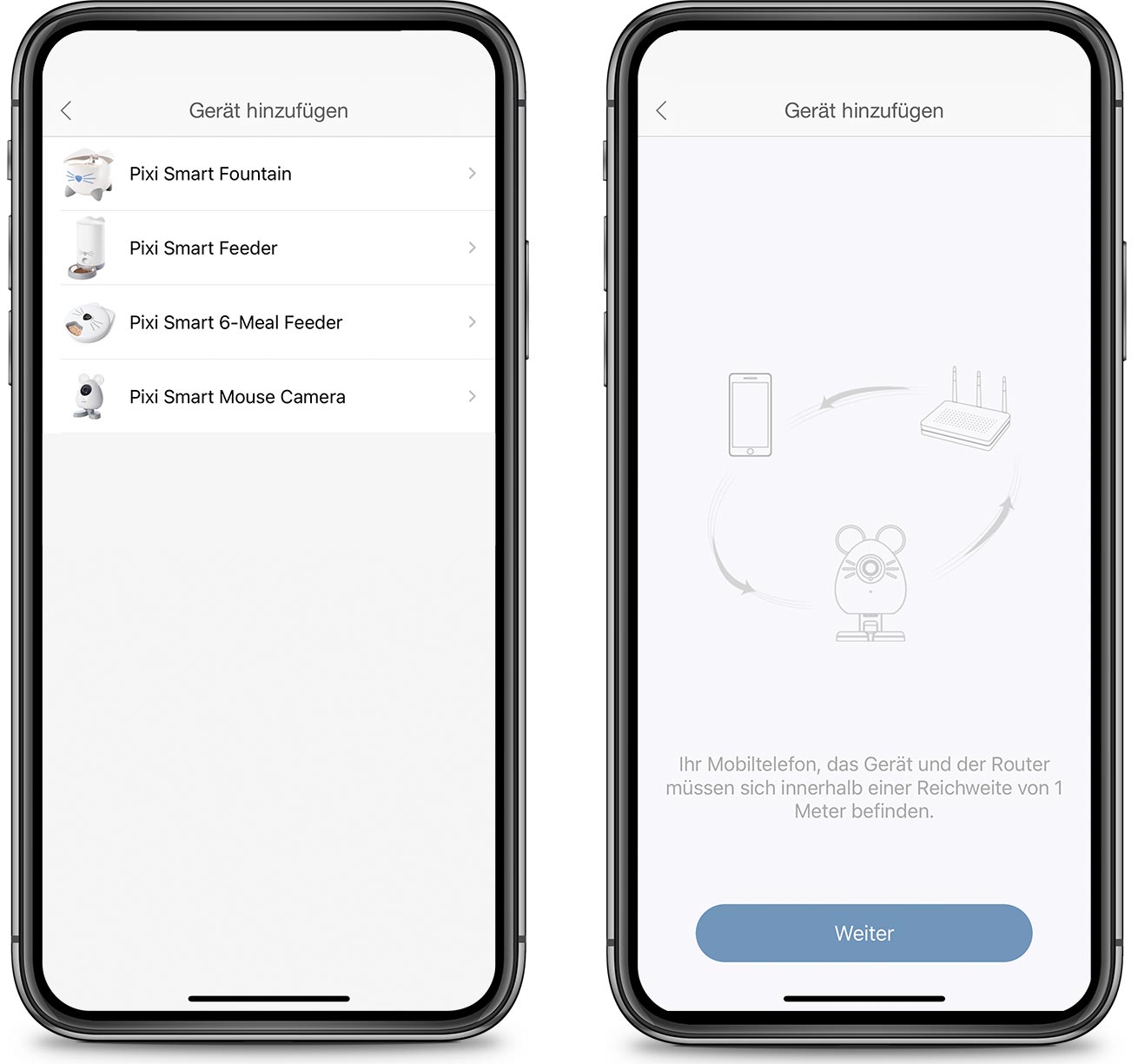
Du kannst mehrere Geräte mit der PIXI App verbinden. Der Catit PIXI Smart-Trinkbrunnen, der Catit PIXI Smart-Futternapf, der Catit PIXI Smart-Futterautomat mit 6 Mahlzeiten und die Catit PIXI Smart-Mauskamera arbeiten mit der gleichen App. Tipp: Behalte leicht den Überblick über alle deine Catit PIXI Smart-Geräte, indem du jedem Gerät einen eigenen Namen gibst.
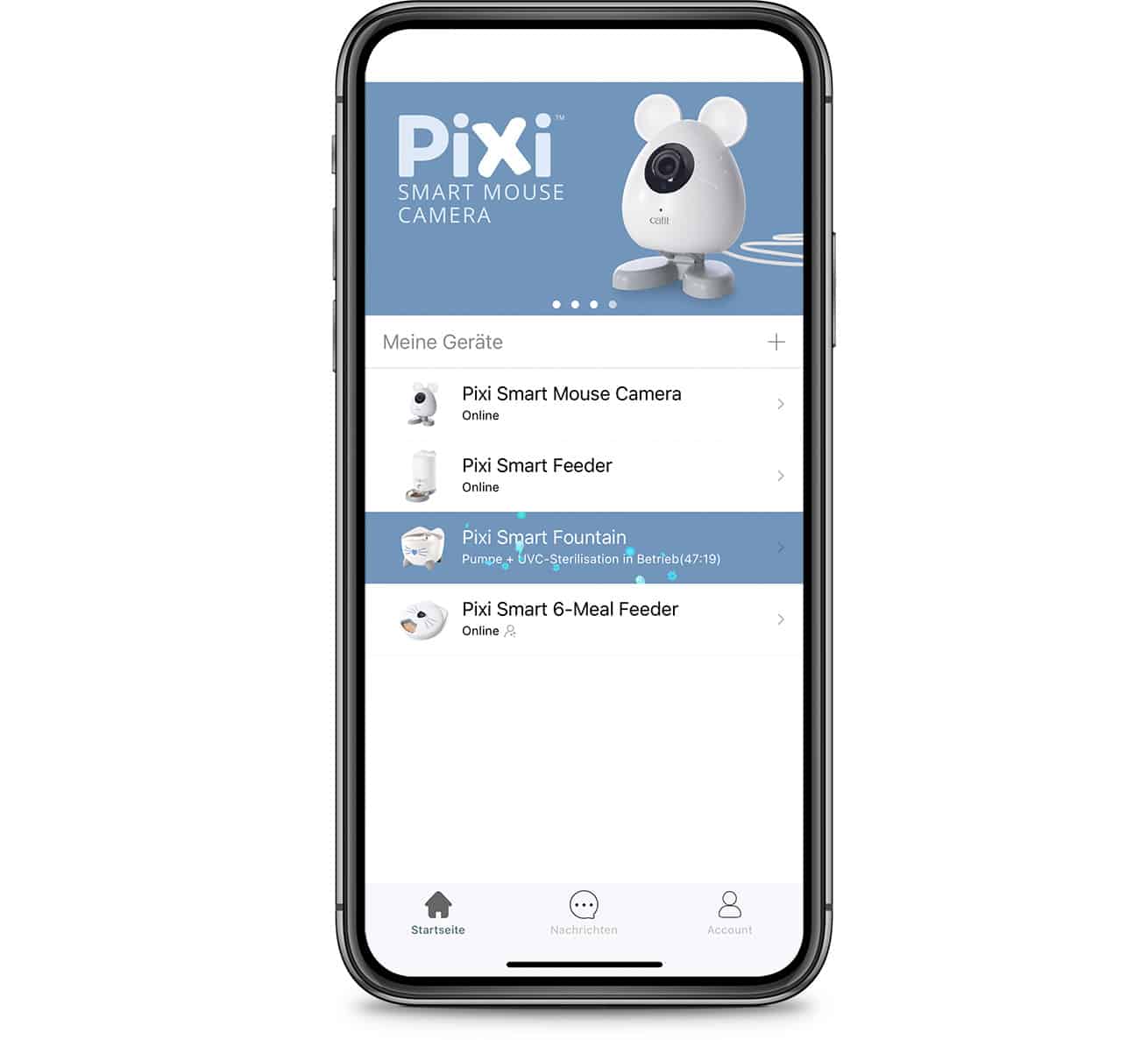
4. Verbindung mit dem WiFi-Netzwerk
Jetzt fordert die App dich auf, eine Verbindung zu deinem WiFi-Netzwerk herzustellen.
Das WiFi-Signal muss 2,4 GHz betragen. Bei den meisten Routern ist dies automatisch der Fall, aber falls dies bei deinem Router nicht so ist, lies bitte unsere Tipps, wie du dich mit deinem WiFi-Router verbinden kannst.
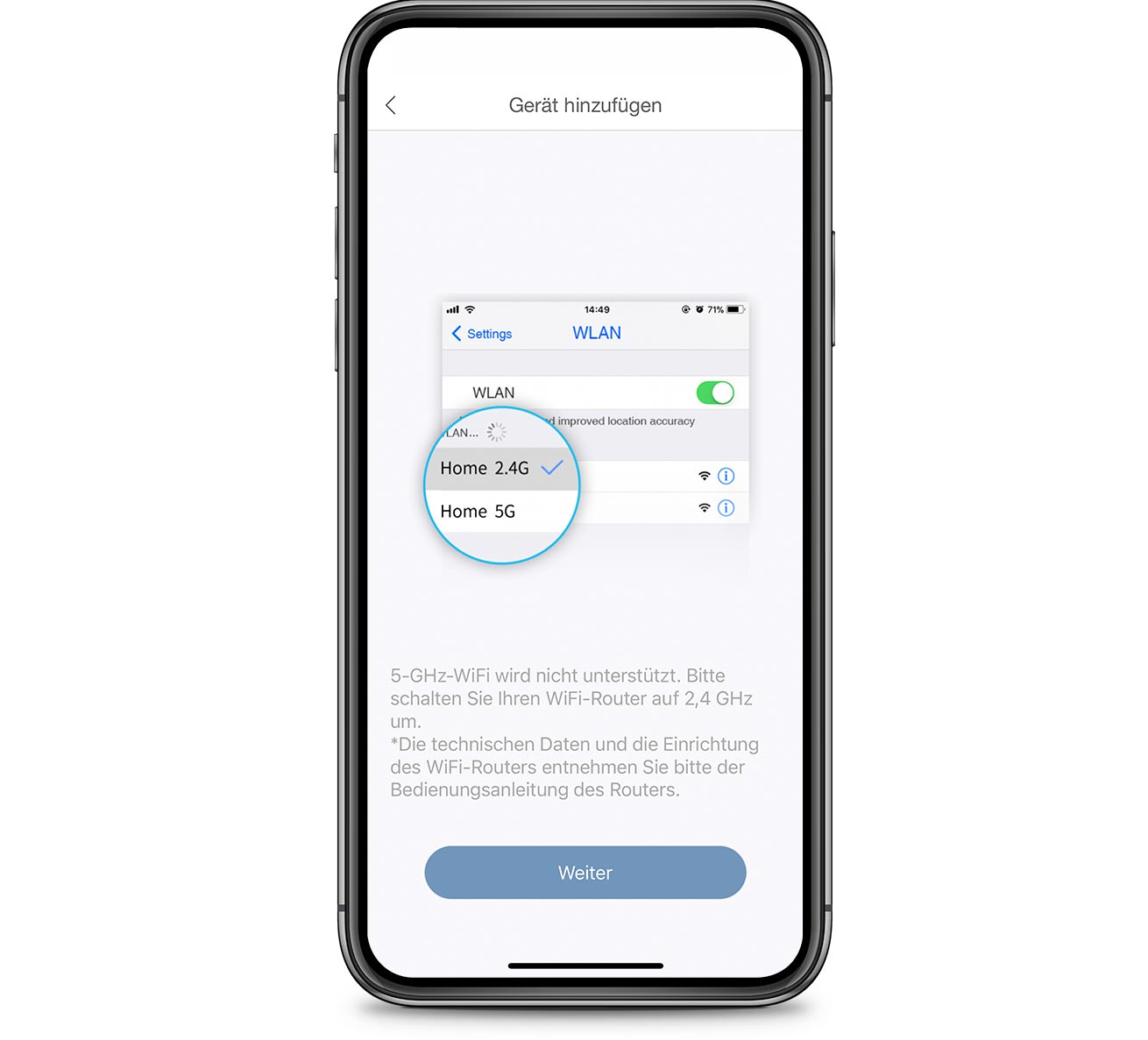
Um eine Verbindung über WiFi herzustellen, muss dein Catit PIXI Smart-Gerät mit dem Stromnetz verbunden sein. Bitte prüfe, ob die weiße (oder blaue) LED-Anzeige an deinem Catit PIXI Smart-Gerät schnell blinkt (3 Mal pro Sekunde). WICHTIG: An deiner Smart-Mauskamera sollte die LED stattdessen langsam blinken.
Auf dem Catit PIXI Smart-Futterautomaten mit 6 Mahlzeiten sollte das WiFi-Symbol in der oberen rechten Ecke des LCD-Bedienfeldes blinken.
TIPP: Du kannst deinen Catit PIXI Smart-Futterautomaten mit 6 Mahlzeiten auch mit dem WiFi verbinden, indem du Bluetooth auf deinem Smartphone aktivierst.




Wenn die LED oder das WiFi-Symbol nicht schnell blinken, folge bitte den Anleitungen zum Zurücksetzen in der App oder lies unsere vollständige Anleitung zum Umschalten zwischen den Catit PIXI WiFi-Modi.
Halte an dem Smart-Futterautomaten mit 6 Mahlzeiten das o-Feld 5 Sekunden lang gedrückt, bis das WiFi-Symbol zu blinken beginnt. Hinweis: Es ist nicht notwendig, zwischen den WiFi-Modi zu wechseln.
Wenn die LED oder das WiFi-Symbol schnell blinken, erteilst du der App die Erlaubnis, auf das lokale Netzwerk zuzugreifen. Geh dazu in die „Einstellungen“ deines Smartphones, wähle die Catit PIXI App in der App-Liste und stell sicher, dass der Schieberegler „Lokales Netzwerk“ aktiviert ist. Geh dann in die Catit PIXI App zurück.

Hinweis: Für diesen Schritt musst du mit dem WiFi-Netzwerk deines Zuhauses verbunden sein. Wenn die Verbindung erfolgreich aufgebaut wurde, wird der WiFi-Name deines Zuhauses über dem Passwort angezeigt. Wenn der richtige WiFi-Name nicht angezeigt wird, kehre zum vorherigen App-Display zurück und stelle in den WiFi-Einstellungen deines Telefons eine Verbindung zu deinem Heim-WiFi-Netzwerk her, bevor du diesen Schritt erneut versuchst.
Bitte warte, bis die App eine Verbindung mit deinem Catit PIXI Smart-Gerät hergestellt hat. Dies kann bis zu 3 Minuten dauern.
Hinweis: Wenn du den Verbindungsvorgang startest, erlischt die LED-Anzeige.

Wenn die Verbindung erfolgreich war, wirst du feststellen, dass die WiFi-Anzeige an deinem Catit PIXI Smart-Gerät nun konstant leuchtet, ohne zu blinken.
Konntest du keine Verbindung herstellen?
Schau dir diese nützlichen Seiten an:
5. Gib deinem Gerät einen Namen
Du kannst wählen, wie du dein Catit PIXI Smart-Gerät benennen möchtest.
Tipp: Verwende einen eindeutigen, individuellen Namen für jedes Gerät, wenn du mehrere Produkte über die App steuern möchtest.

Um dein Gerät umzubenennen, geh in die „Einstellungen“ und tippe oben im Menü auf „Umbenennen“. Hier kannst du einen neuen Namen für dein Catit PIXI Smart-Gerät eingeben.

6. Teile dein Gerät
Es ist möglich, die Kontrolle über dein Catit PIXI Smart-Gerät mit deinen Freunden oder deiner Familie zu teilen, damit sie dir bei der Pflege deiner Katze helfen können. Dieses „Teilen“ bedeutet, dass sie denselben Zugriff auf die Funktionen deines Geräts erhalten wie du.
Um dein Gerät mit Freunden oder Familie zu teilen, geh in „Account“ und wähle „Teilen“.
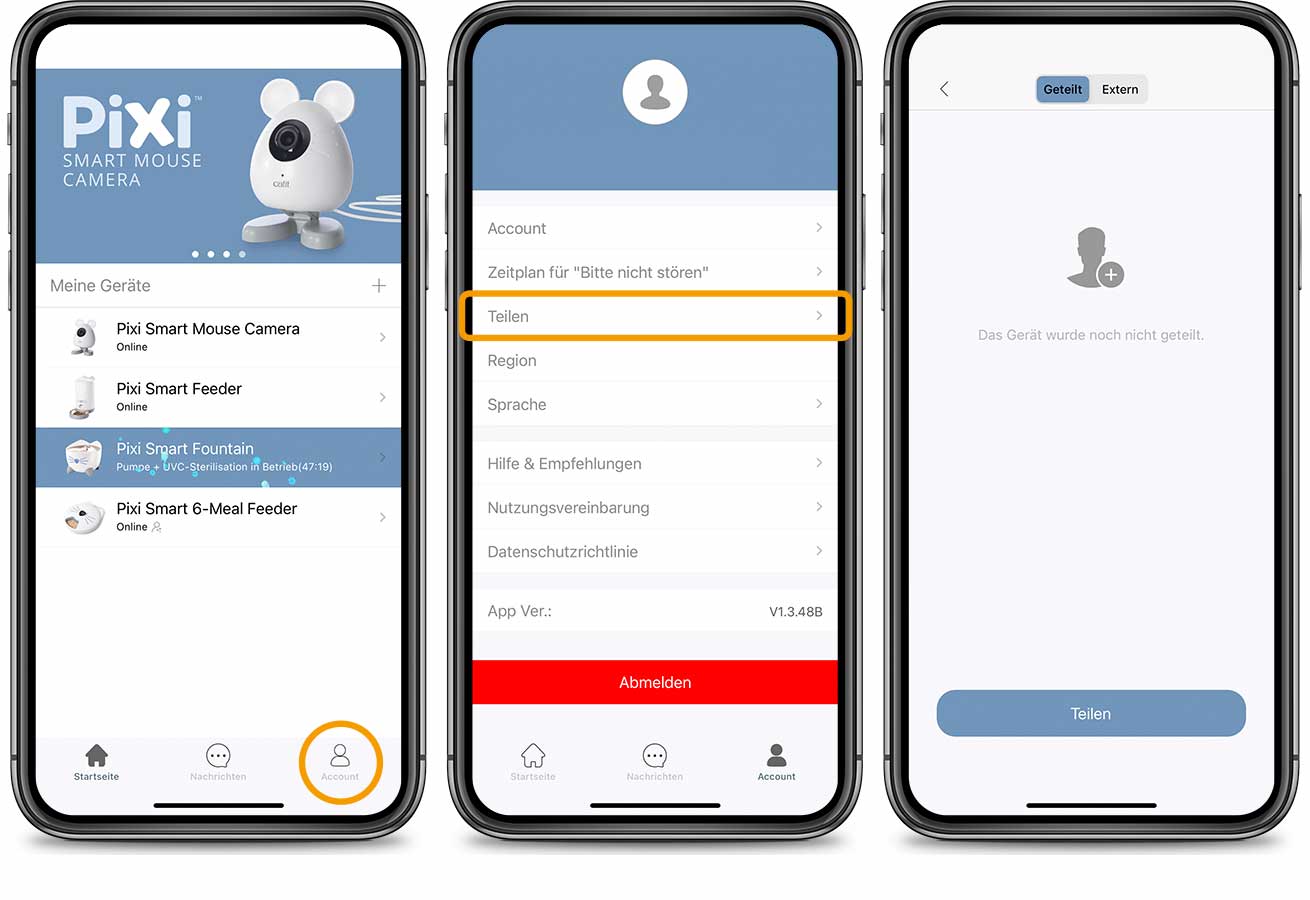
Wähle das Gerät und tippe auf „Teilen“.
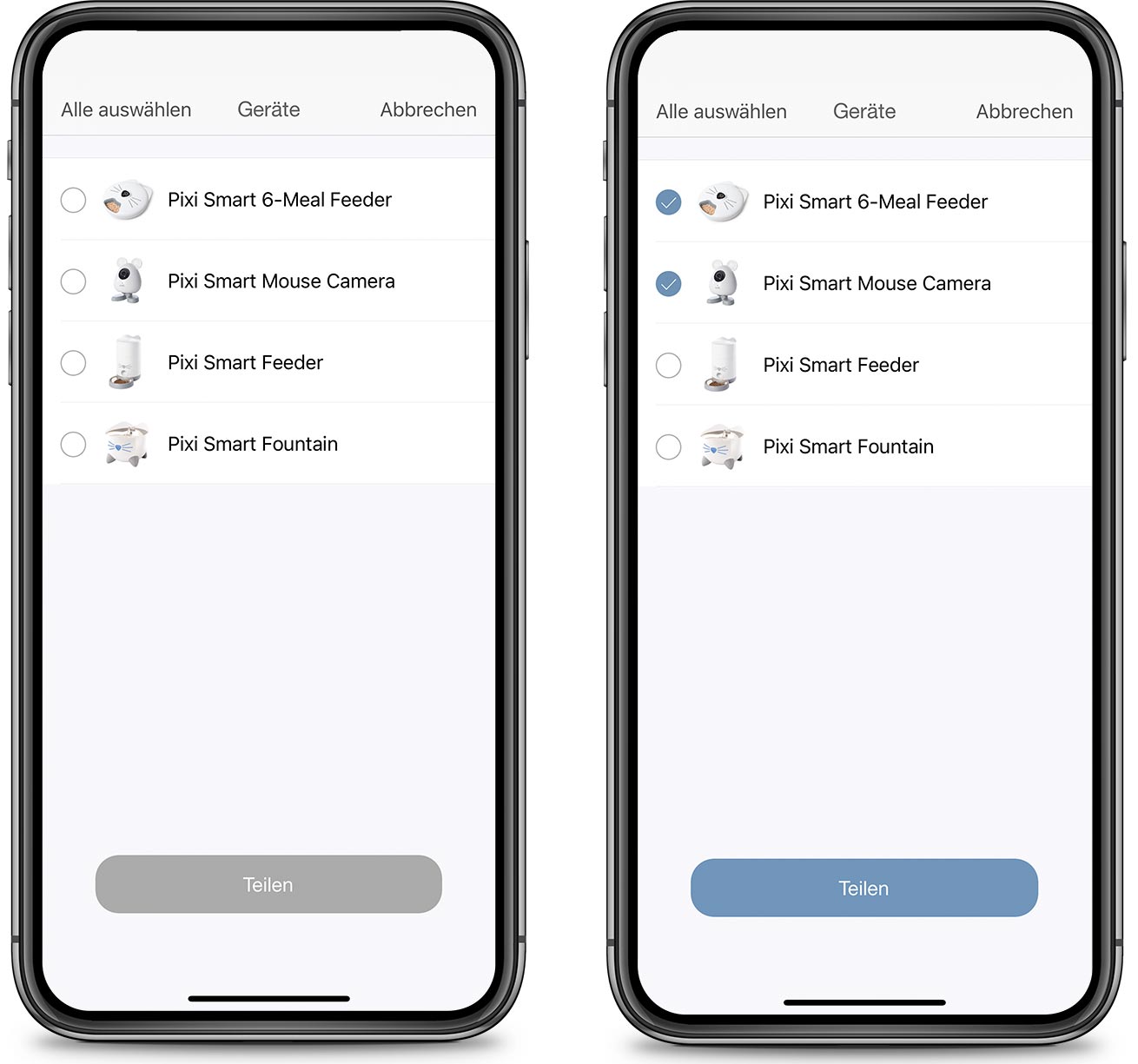
Stell sicher, dass die Person, mit der du das Gerät teilst, bereits einen Account in der PIXI App angelegt hat. Gib die E-Mail-Adresse ein, mit der der Account deines Freundes/deiner Freundin verknüpft ist, und tippe auf „Teilen“. Dein PIXI Smart-Gerät wird nun in der App deines Freundes/deiner Freundin angezeigt.
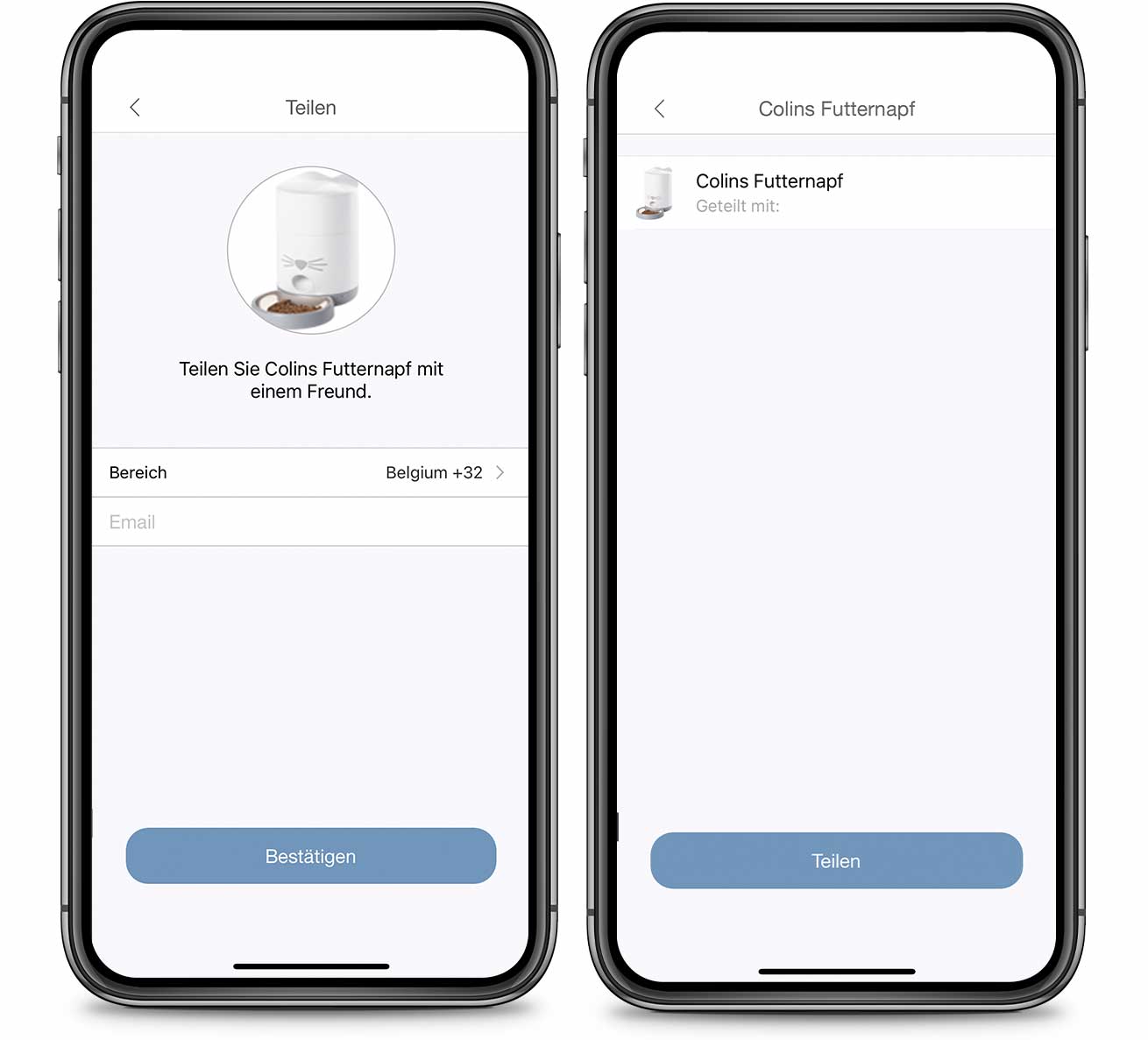
7. Verwalte deine geteilten Geräte
Um einen Überblick über die Personen zu erhalten, mit denen du Catit PIXI Smart-Geräte teilst, gehe in „Account“ und tippe auf „Teilen“.
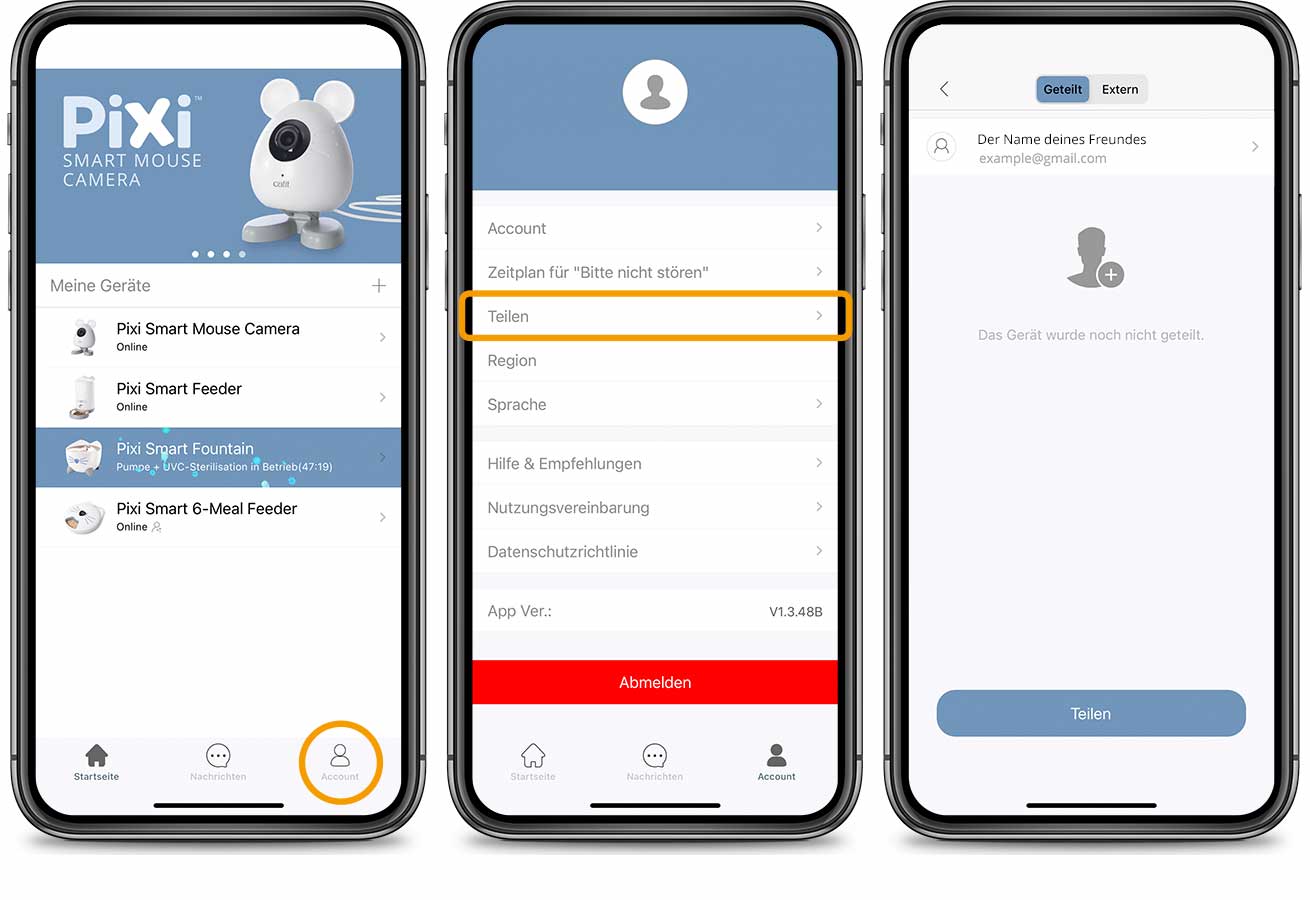
Wenn du dein Gerät nicht mehr mit einer Person teilen möchtest, wähle die entsprechende E-Mail-Adresse aus der Liste aus und deaktiviere das Gerät mit dem Schieberegler. Aktiviere den Schieberegler, um das Gerät wieder mit dieser Person zu teilen.
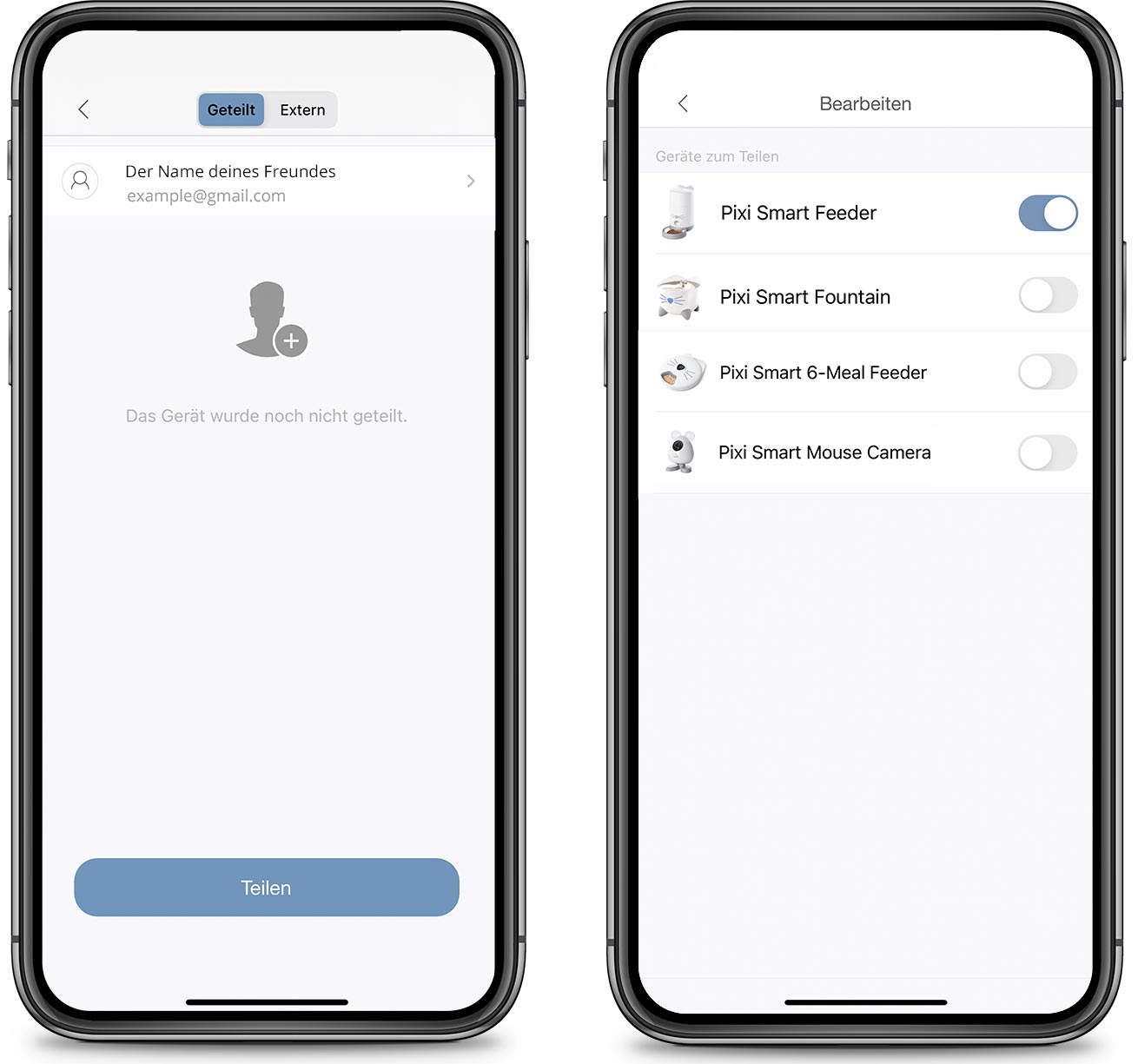
Um das Teilen von Geräten zu beenden, die einer anderen Person gehören, öffne „Extern“ und wische auf dem Gerät nach links. Tippe auf „Teilen beenden“ und bestätige.
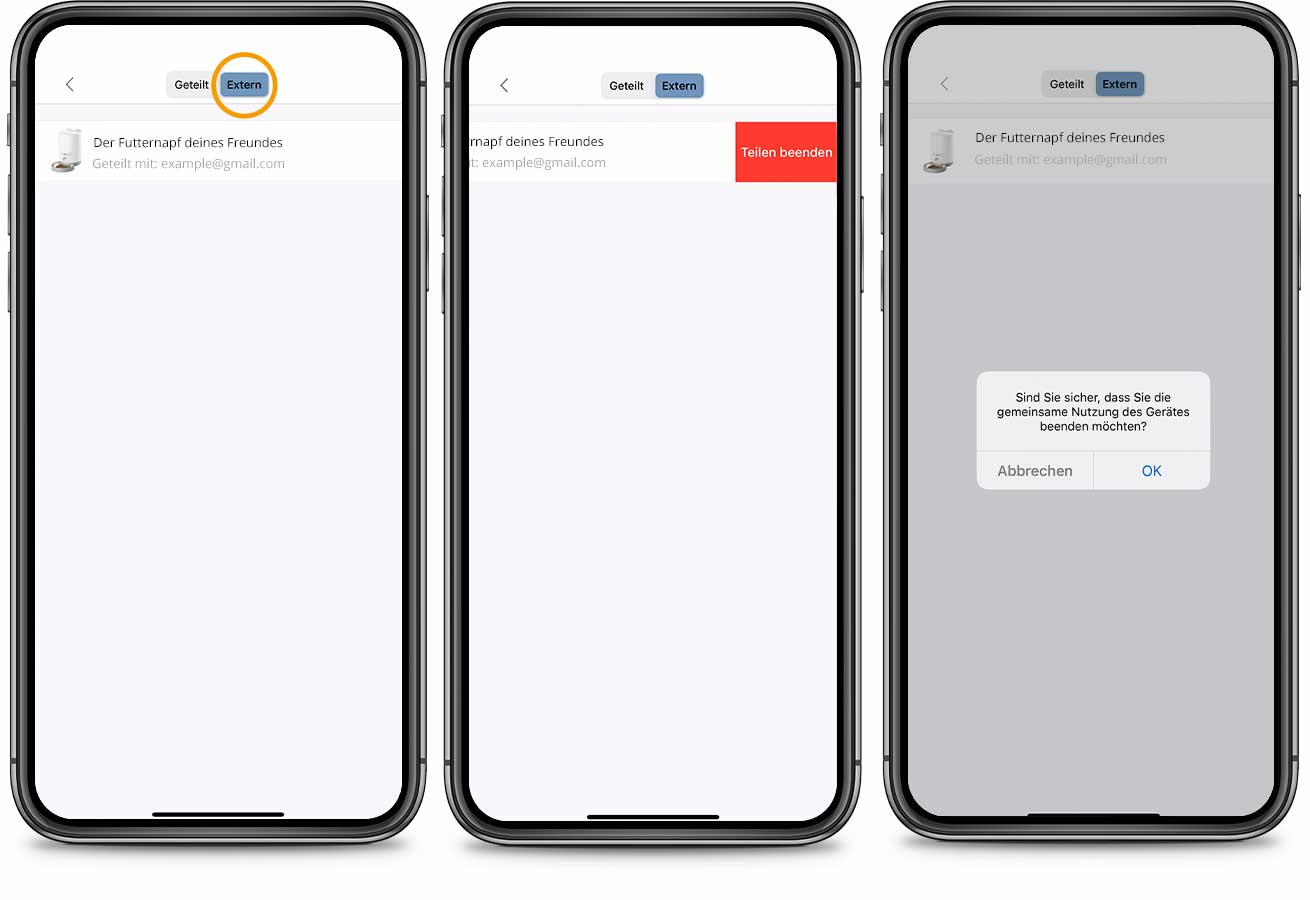
8. Lösche ein Gerät
Um ein Gerät zu löschen, geh in das Startmenü der App, wische auf dem Gerät nach links und bestätige.

Du kannst ein Gerät auch in den Einstellungen löschen, indem du auf „Gerät löschen“ (die rote Option unten) tippst. Tippe anschließend „OK“.

9. Firmware aktualisieren
Wichtig: Stell sicher, dass dein Catit PIXI Smart-Gerät während des Firmware-Updates bis zum vollständigen Abschluss der Aktualisierung an eine Stromquelle angeschlossen bleibt. Wenn die Stromversorgung während eines Firmware-Updates unterbrochen wird, funktioniert das Gerät nicht mehr.
Wenn ein Firmware-Update für dein Catit PIXI Smart-Gerät verfügbar ist, erhältst du eine Benachrichtigung (sofern du die Benachrichtigungen aktiviert hast) und ein roter Punkt erscheint neben dem Gerät im Startmenü der App.
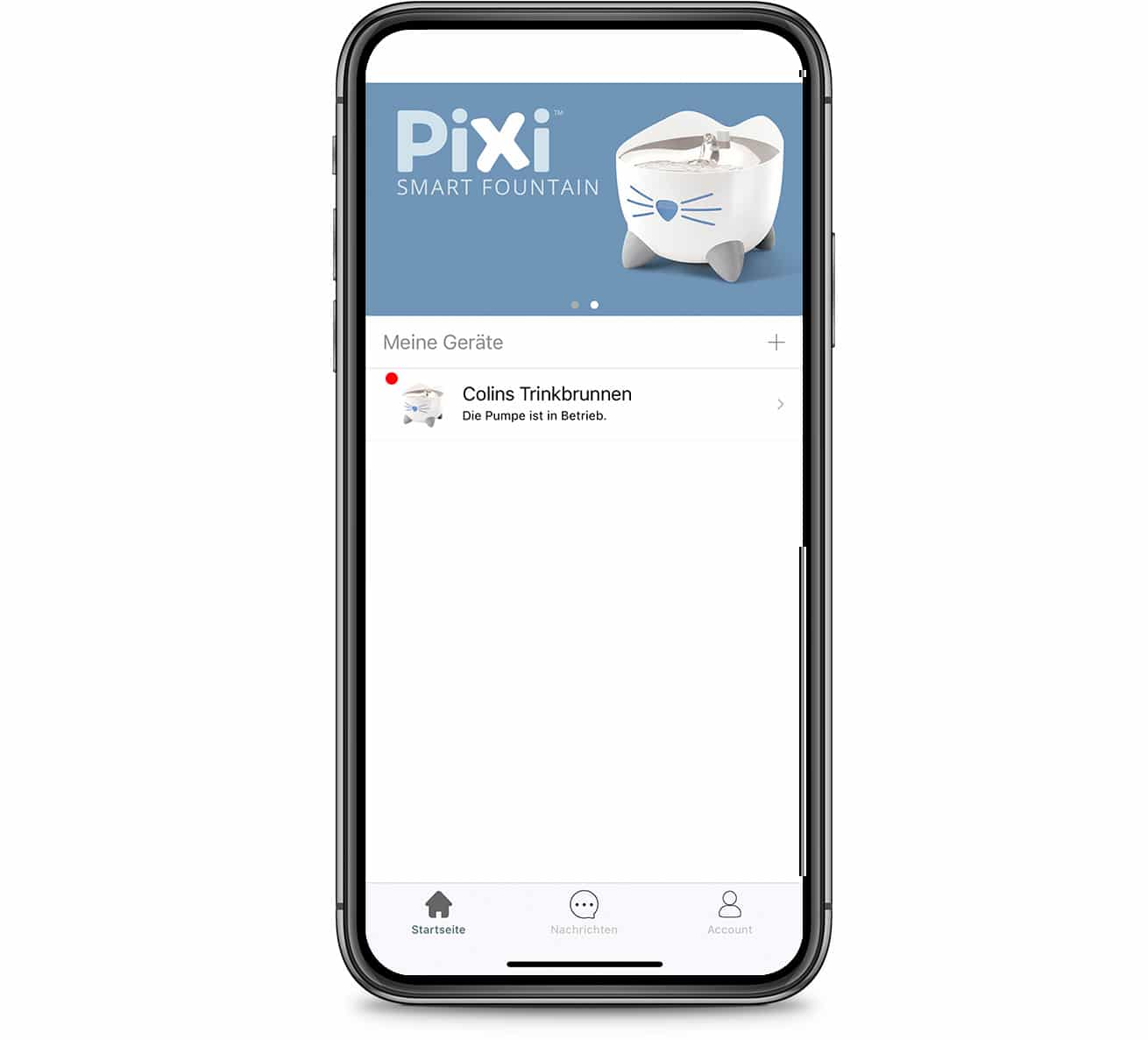
Um die Firmware deines Catit PIXI Smart-Geräts zu aktualisieren, tippe auf den Namen deines Geräts. Tippe dann auf das Zahnrad in der oberen rechten Ecke und tippe auf „Firmware-Version“.
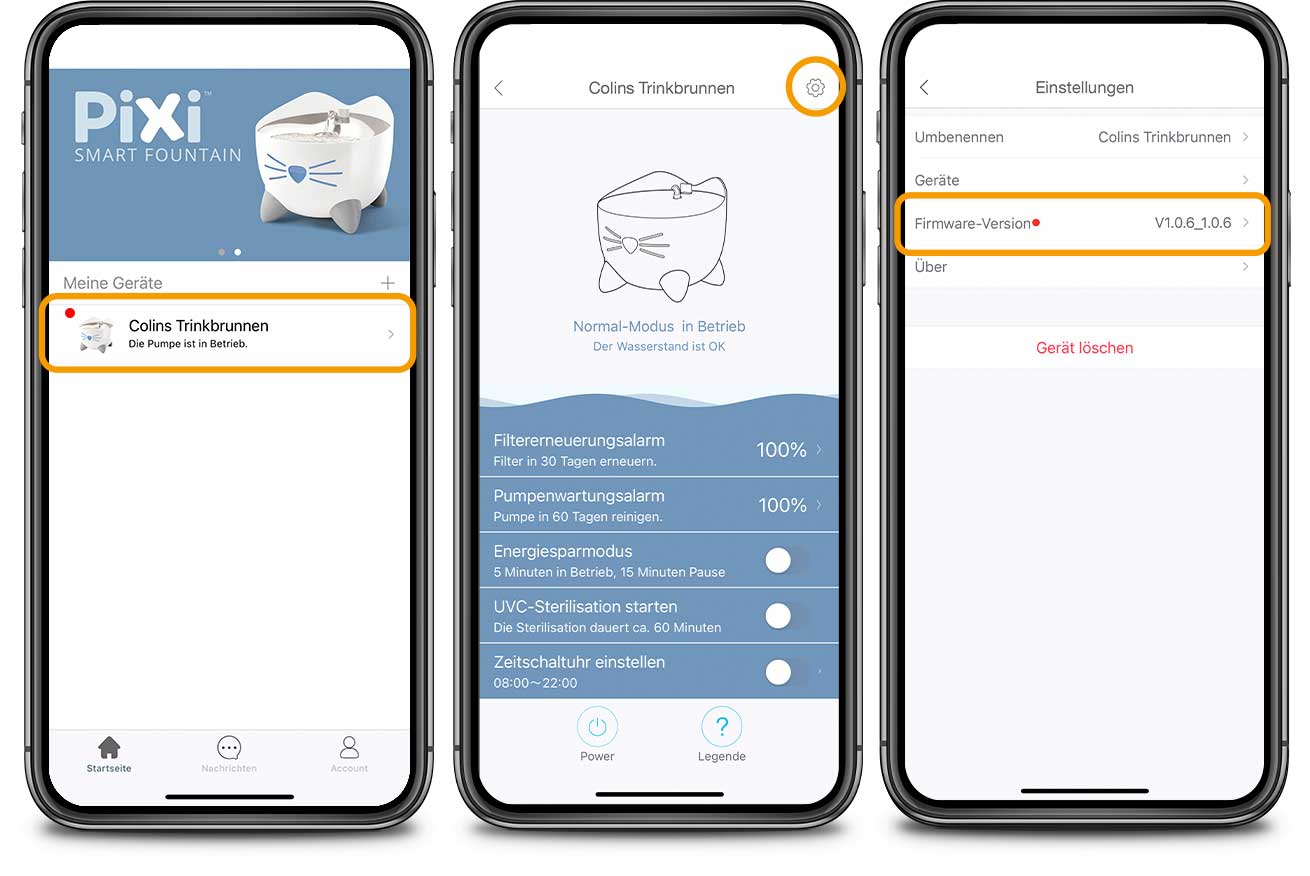
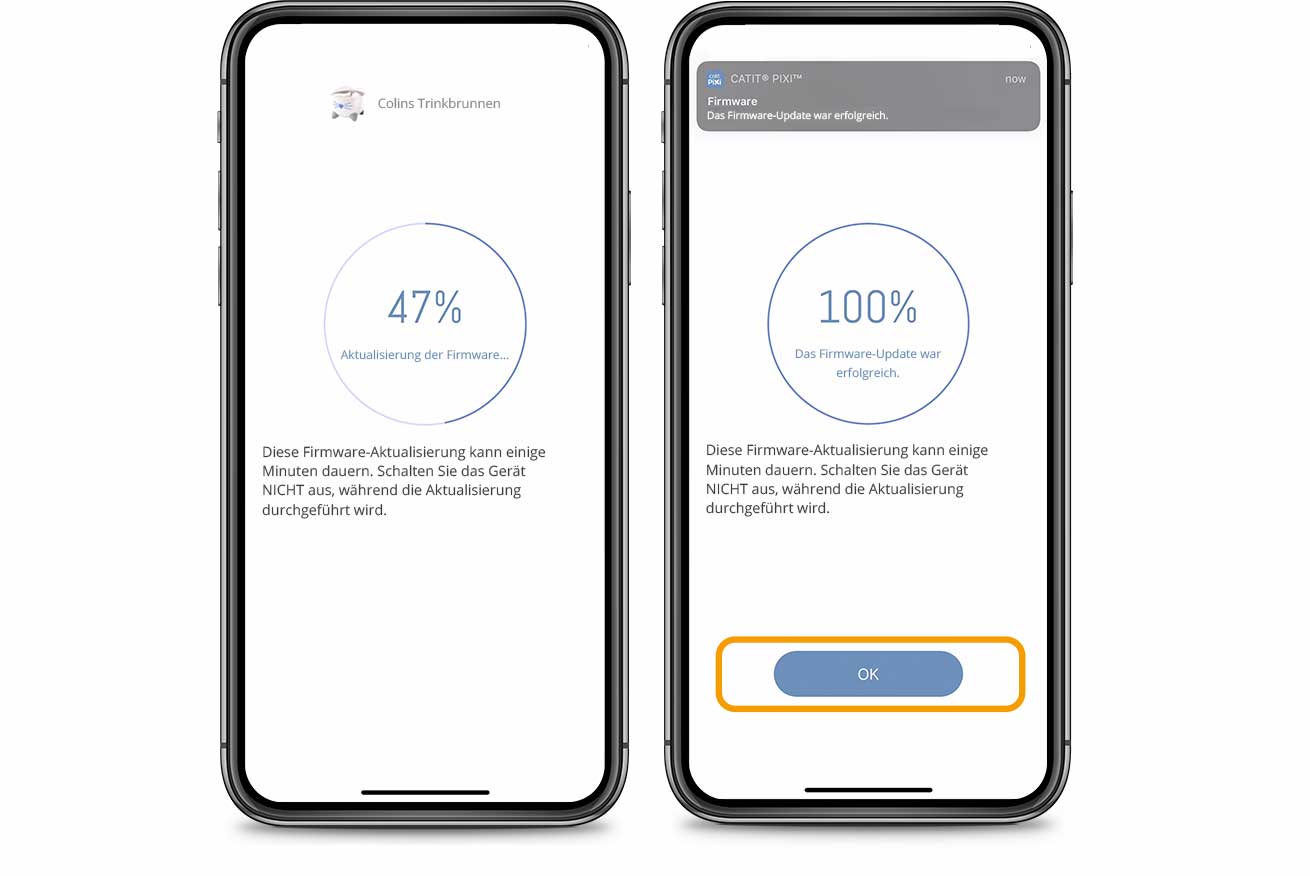
10. Warum kann ich mein Gerät nicht mit einer anderen Person teilen?
Du kannst ein Gerät nur mit Personen teilen, die in derselben Region wie du leben. Die verschiedenen Regionen sind dabei Amerika, Europa, China und Indien. Der Grund dafür ist, dass die verschiedenen Regionen unterschiedliche Datenzentren nutzen; aber wir wollen nicht zu technisch werden. Achte bei der Erstellung eines Accounts darauf, dass die Region richtig eingestellt ist. Sobald der Account erstellt wurde, kann die eingestellte Region nicht mehr geändert werden.
Wenn du die Region ändern möchtest, besteht die einzige Möglichkeit darin, deinen Account zu löschen und einen neuen mit der richtigen Region anzulegen. Wähle „Account“ in der unteren rechten Ecke deines Displays. Tippe auf das obere Feld, auf dem „Account“ steht und auf dem dein Accountname angezeigt wird, und drücke dann auf „Account löschen“.
Hinweis: Dies ist nicht dasselbe wie das Löschen deines Geräts oder das Abmelden aus deinem Account.
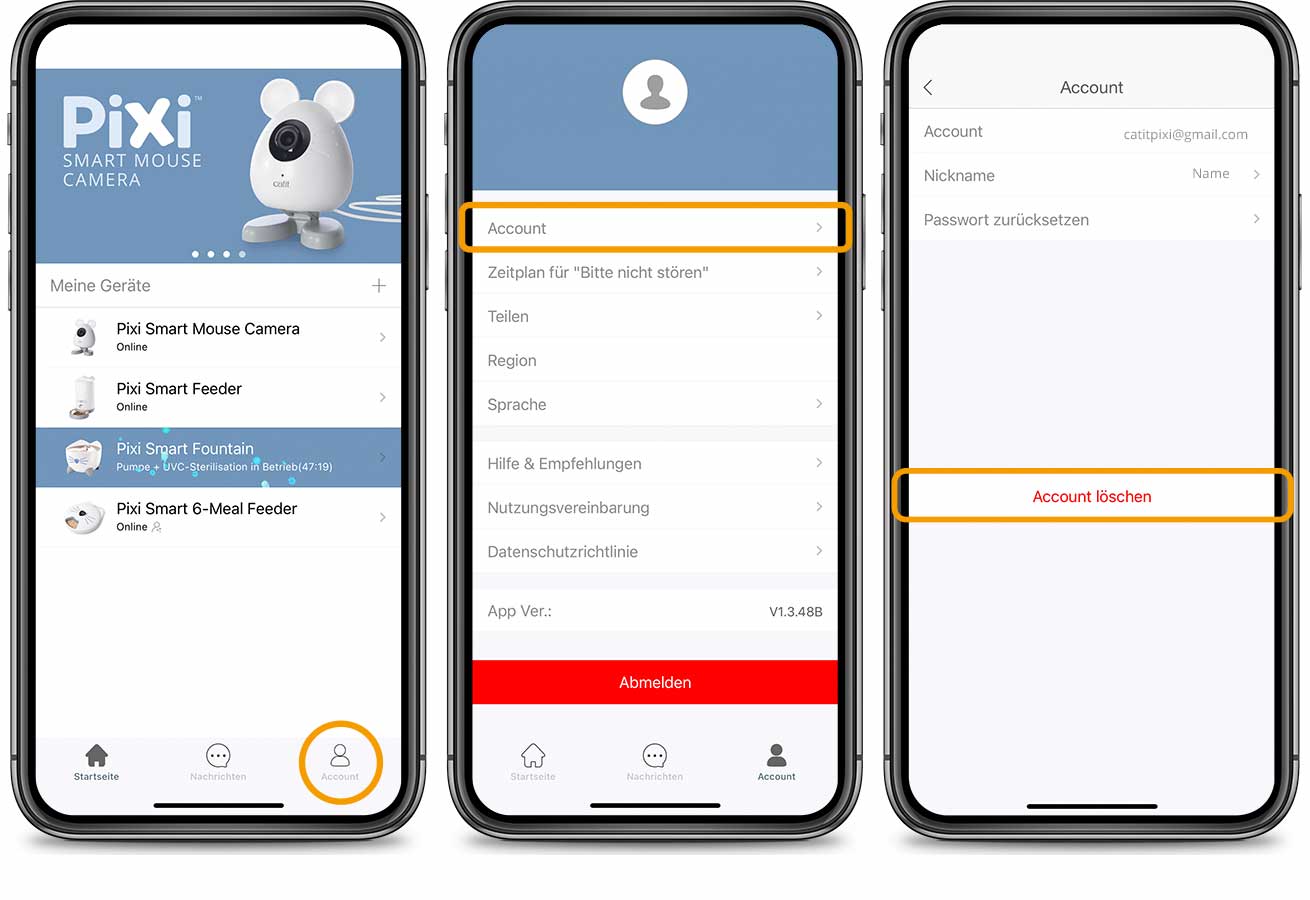
Fertig!
Gratulation, du hast dein Catit PIXI Smart-Gerät erfolgreich mit deinem WiFi-Netzwerk verbunden und es mit der Catit PIXI App gekoppelt!
Wähle dein Produkt aus, um eine Schritt-für-Schritt-Anleitung zur Nutzung der App-Funktionen zu erhalten: Catit PIXI Smart-Trinkbrunnen – Catit PIXI Smart-Futternapf – Catit PIXI Smart-Futterautomaten mit 6 Mahlzeiten